最后更新于 2022 年 2 月 16 日
几个mac用户有同样的问题 Google Chrome 意外退出 mac 要么 Google Chrome 总是崩溃 一天或每天多次在新选项卡中打开 URL 或在任何网页上工作时。 因此,要解决这种非特定问题,mac 用户必须遵循在您个人面临的这种情况下有效的所有解决方案。
如果本文未涵盖您的解决方案,我们很乐意为您提供帮助,请提交此表格。
因此,我强烈建议使用以下建议和替代解决方案来获得此修复程序,以便在不关闭的情况下连续工作 Google Chrome 自动在 Mac 上。
Google Chrome 在 Mac M1/T2 或 Intel 上退出并崩溃
确保您的互联网连接良好, 使用免费的测速工具, 或在重新启动调制解调器或路由器后尝试。 如果你还没有 Chrome 崩溃无法在 Mac 上修复,请按照下面详细的故障排除。
1.检查内存中断
比较野生动物园, Google Chrome 使用高内存在每个选项卡中运行网页。 当用户一次保留太多标签时,就会发现问题。 因为,在您的 Mac RAM 内存空间被 Tab 在 Mac 上运行背景消耗。
由于 RAM 较小,请关闭未使用或非活动选项卡。 右键单击选项卡 > 关闭选项卡 > 就是这样。
另外,检查 Chrom 选项卡使用的 RAM 空间:- 在 Mac 上打开活动监视器 > 选择内存选项卡 > 搜索 Chrome > 并查看所有正在运行的 Google Chrom Tab Process.
谷歌-chrome-tabs-process-on-mac
如果你不知道 按Command + A选择所有进程>单击 close (X) 按钮 立即停止并强制关闭选项卡。
强制停止或-close-所有的谷歌-chrome-process-from-mac2.清除 Chrome 数据
可能是你的问题 Google Chrome 浏览器在很长一段时间后加载了太多的历史记录、保存的缓存和 cookie。 因此,是时候让您的浏览器超级轻巧流畅,易于使用了。 请按照以下步骤操作,
1. 打开 Google Chrome Mac 上的浏览器。
2. 从顶部菜单, Chrome > 清除浏览数据 要么 Shift + 命令 + 删除 钥匙。
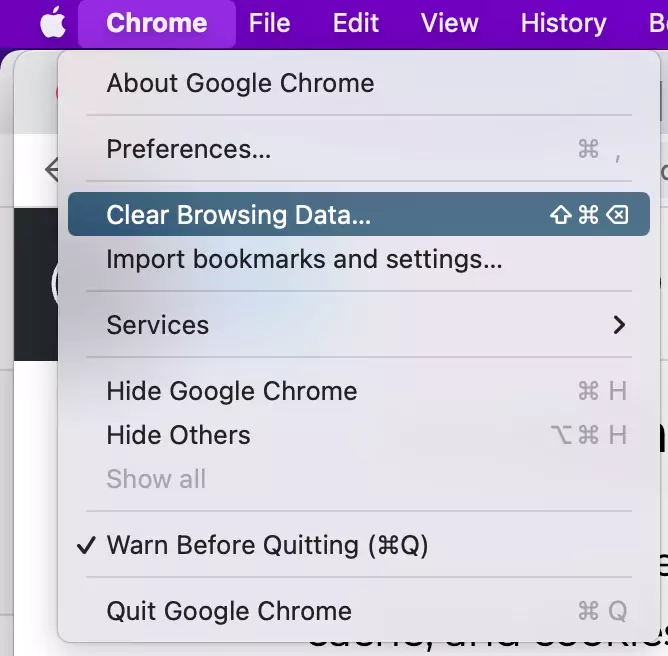
3. 现在, 选择您需要从浏览器中清除的数据类型.
4. 根据 基本的选择日期范围 整天, 和 选择所有类型的数据,然后点击 清除数据 按钮。
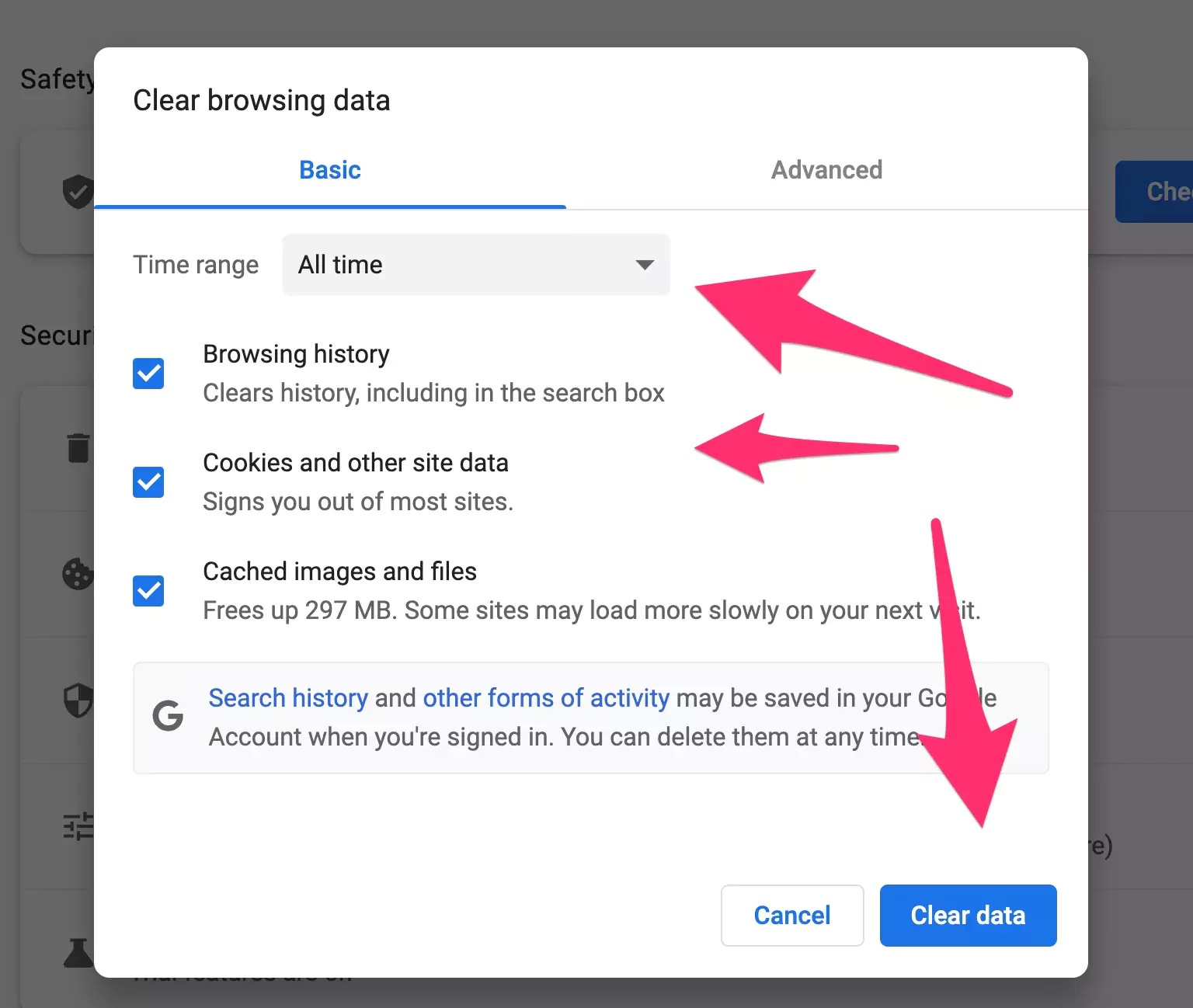
5. 就是这样。
如果问题与损坏有关 Google Chrome 文件数据或您的系统不支持,那么我建议安装 Google Chrome Mac 上的浏览器。
3.重新安装 Chrome
重新安装将安装一个新的副本 Google Chrome Mac 上设置的浏览器。 确保您的所有登录、历史记录、书签都将被删除。
1. 打开 发现者 在 Mac 上,从顶部菜单 > 走 > 应用.
2. 搜索 Google Chrome 应用程序图标 > 右键单击应用程序图标 > 移动到垃圾箱.
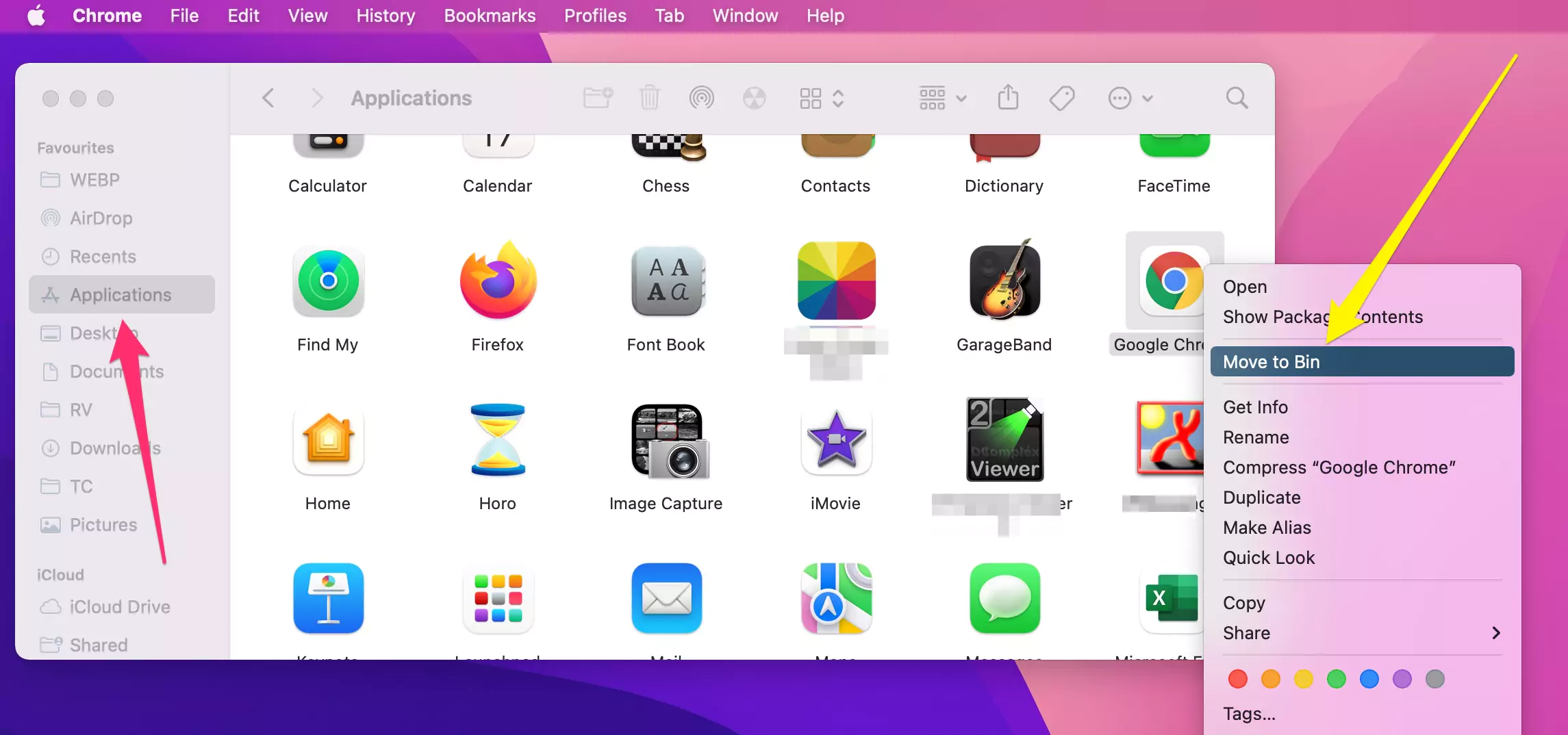
卸载-谷歌-chrome-来自-mac
3. 现在, 您的应用程序将被卸载,数据将被删除. 现在, 下载最新版本的 Chrome 浏览器 并安装它。
4. 就是这样。
4.禁用扩展
当您在页面上工作时,安装的第三方扩展程序会不断检查您的网页。 某些低评级扩展与您的不兼容 Chrome 浏览器,因此这将触发该操作,并且您的浏览器不断崩溃。 禁用或删除所有已安装的谷歌扩展 chrome.
1. 打开 Google Chrome Mac 上的浏览器。
2. 点击三个点图标 在浏览器的右上角 > 更多工具 > 扩展.
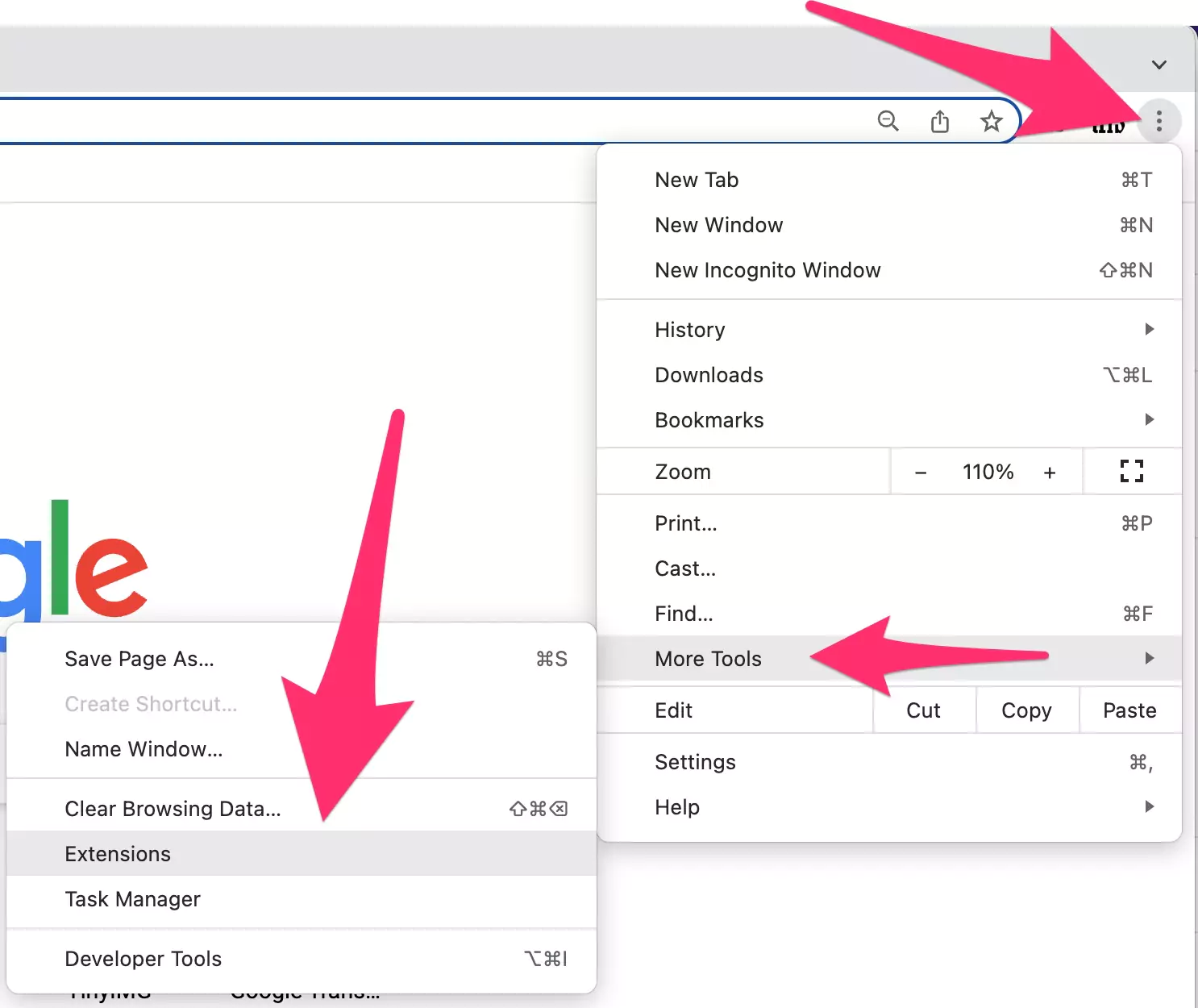
3. 这是禁用或删除扩展的选项 来自谷歌 chrome.
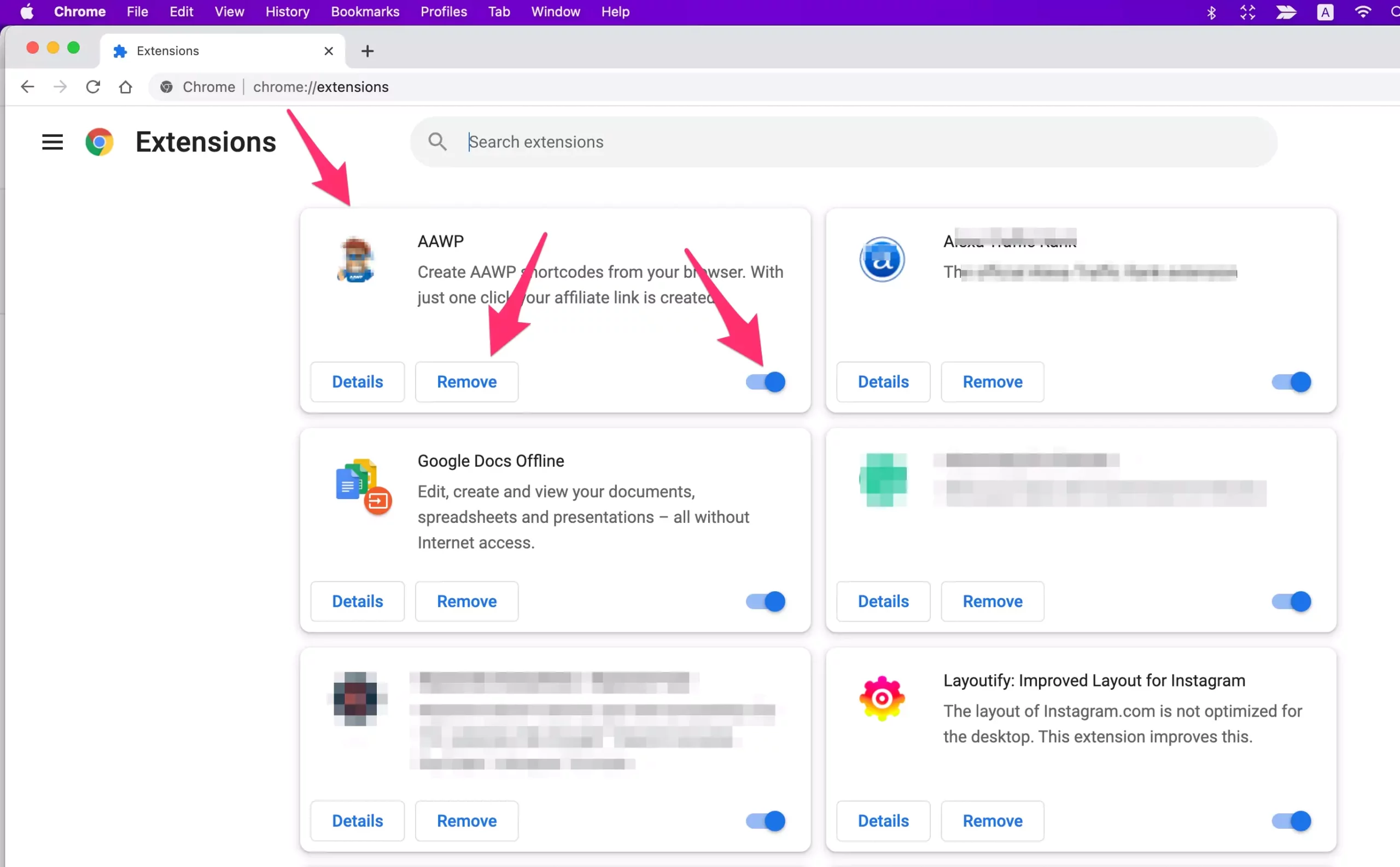
4. 就是这样。
现在,测试问题是否已修复。 另一种禁用或停止使用第三方扩展的方法是在私有模式下。
5.尝试私人浏览
隐私浏览模式开启 Google Chrome 轻松加载,不要使用太多资源,例如过去的历史和数据、已安装的扩展程序等。
1. 打开 Google Chrome 在 Mac 上。
2.从顶部的mac菜单, 文件 > 新的隐身窗口
3. 就是这样。
你已经解决了所有的问题 Google Chrome 具有上述步骤的浏览器,但是 MacOS 或任何第三方应用程序安装在 Mac 上的问题。
在 Mac 上使用安全模式修复此类问题。 如下所述。
6.安全模式
Mac 上的安全模式确定启动 Mac 时应用程序引起的软件问题。 在安全模式下,您的 Mac 会自动修复问题。
这是将 Mac 置于安全模式的完整指南,即使 mac 具有 Intel 或 M1 Apple 硅处理器。
有时安全模式需要时间,而没有时间。 然后我建议临时安装另一个备用浏览器,例如 Google Chrome.
7.尝试备用浏览器
今天,我们可以在 Mac 上使用 10 秒的替代浏览器选项,其性能类似于 Google Chrome,具有安全、快速和易于使用的特点,与最新的网络技术兼容。
8. 更新你的 Chrome 浏览器
保持所有设备更新以修复各种不兼容的问题。 在您的 Mac 上, Google Chrome 必须更新,否则, Chrome 将自动在背景中更新,但由于某种原因,它无法自行更新,请按照以下步骤操作,
打开 Google Chrome Mac 上的浏览器。 从右上角的菜单中,还有三个 选项 > 帮助 > 关于 Google Chrome 或 打开 chrome://设置/帮助 在新标签中。
等待几秒钟以获取最新更新 带有更新选项。
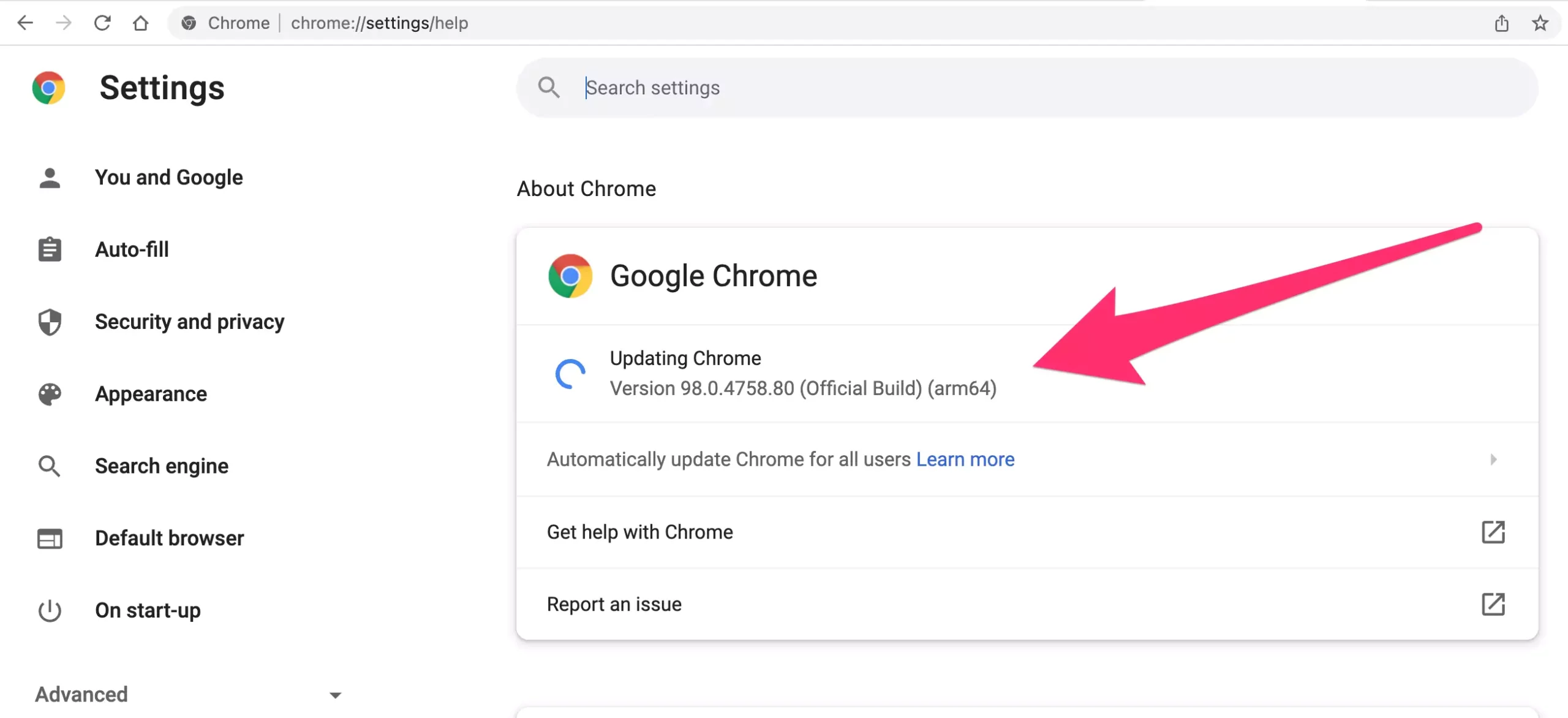
现在, 重新启动浏览器以启动更新版本 的 Google Chrome 浏览器。
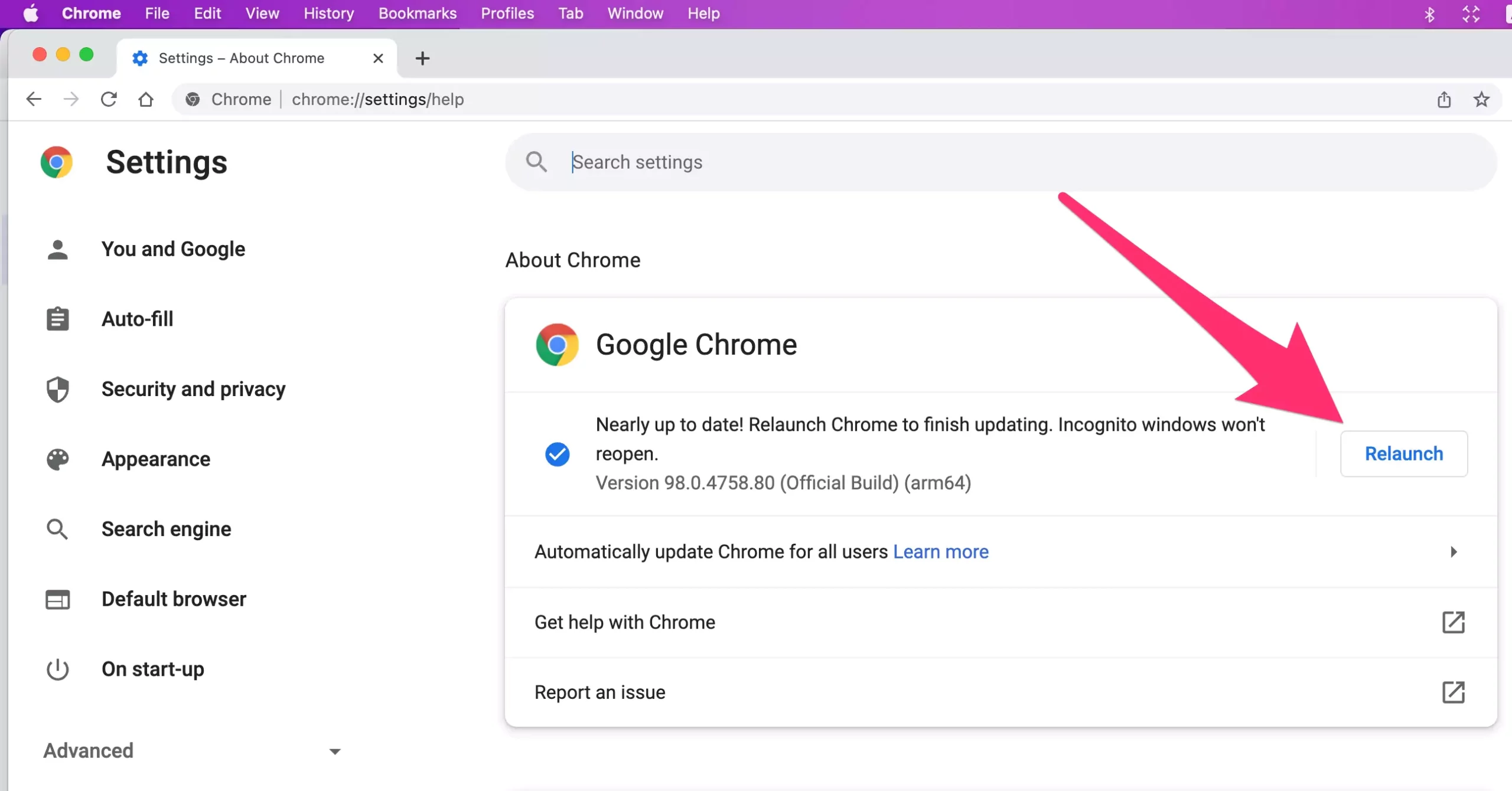
而已。 现在,我的 Google Chrome 浏览器是最新的。

此外,还要检查您的 MacOS 版本。
9. 更新您的 MacOS
一些重要的错误修复,与网络相关的问题也会产生类似的问题 Google Chrome 浏览器不断崩溃。
检查并更新 macOS。
前往 苹果标志 从顶部 Mac 菜单系统偏好 > 软件更新.下载最新的 macOS 更新并安装.而已。崩溃后如何重新打开所有 URL:恢复选项卡
崩溃后恢复选项 Chrome Mac 上的浏览器,要求在下次启动时恢复或同时重新打开。 因此,所有选项卡都立即打开。 不要错过或忘记你的工作。 但是您只会丢失未保存的作品。
在您的下一次重新启动时 Chrome 浏览器,> 单击恢复按钮。 或转到更多选项 [Three Verticle dots icon] > 历史 > 单击最近关闭的选项 > 就是这样。
10. 报告 Google Chrome
如果您希望向 google 发送反馈报告,那么我们可以通过屏幕截图详细分享我们的问题(如果您有的话)。 如果需要,请填写您在表格中发送的详细信息。 否则,直接发送详细信息。
打开 Google Chrome 浏览器 在 Mac 上 > 单击 更多菜单 [Three dots at top right corner] > 帮助 > 报告问题… >
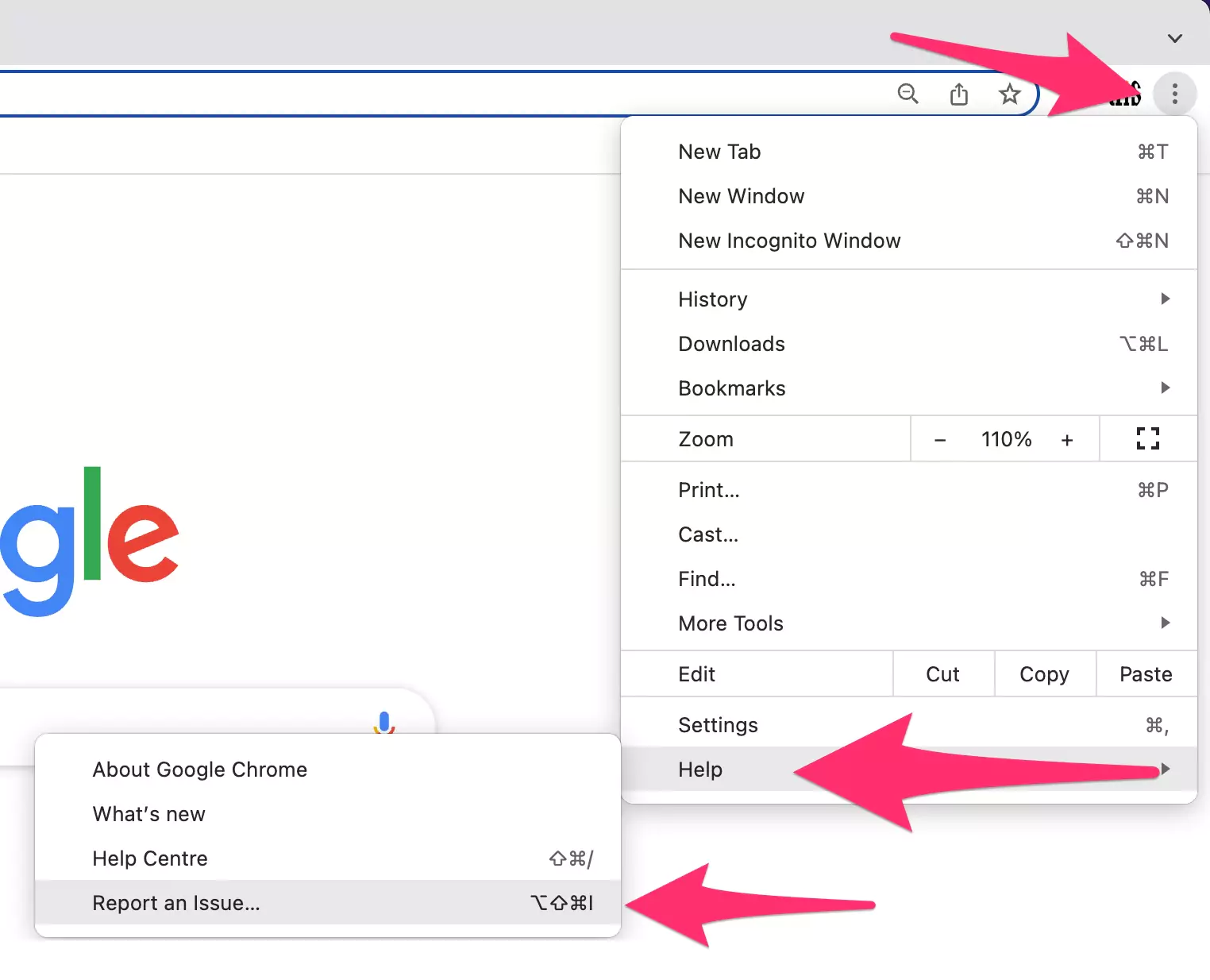
填写详细信息并发送。
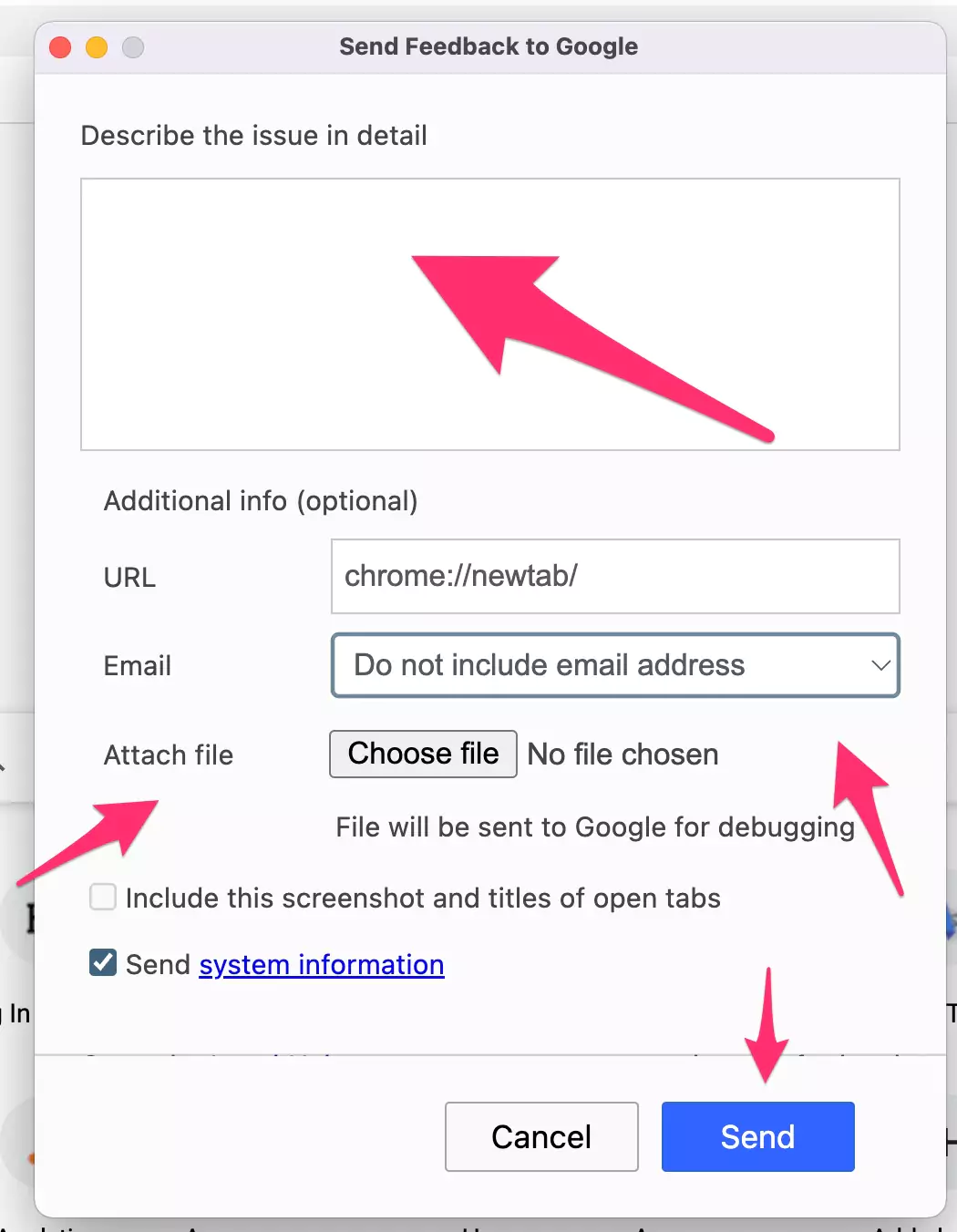
而已。
希望您获得重要的解决方案并帮助您运行 Google Chrome Mac 上的浏览器安全无任何崩溃问题。
原文链接:http://www.wzcl.net/social/youtube/10392.html,转载请注明出处~~~
免责声明
本站提供的一切软件、教程和内容信息仅限用于学习和研究目的;不得将上述内容用于商业或者非法用途,否则,一切后果请用户自负。本站信息来自网络,版权争议与本站无关。您必须在下载后的24个小时之内,从您的电脑或手机中彻底删除上述内容。如果您喜欢该程序,请支持正版,购买注册,得到更好的正版服务。如有侵权请邮件与我们联系处理。敬请谅解!

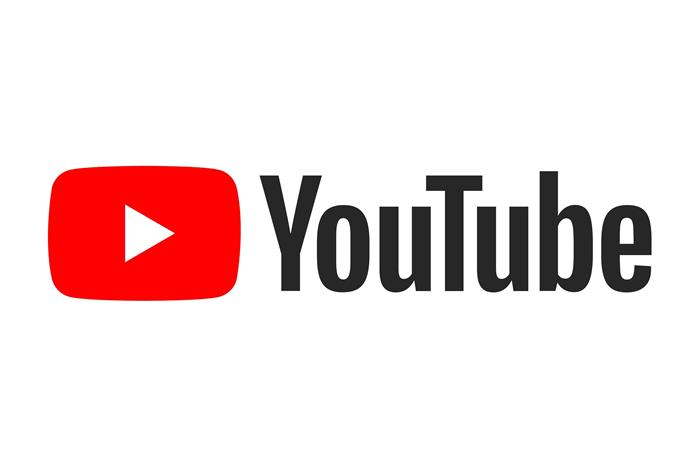


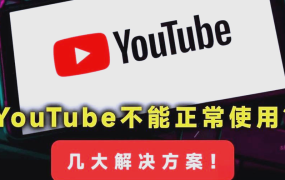
![[教程]教你在线下载YOUTUBE等网站高清视频 亲测有效](http://www.wzcl.net/wp-content/uploads/cache/133652380981435057-r3dsgy5yl9akzt24y5br2hddddn8f82q7td9li8pc8.jpg)
评论0